Содержание:
Способ 1: Преобразование через iTunes
Единственный стандартный и вместе с тем зависящий от компьютера способ обрезки музыки заключается в использовании возможностей программы iTunes. Чтобы перенести музыку на iPhone после обрезки, в данном случае придется воспользоваться синхронизацией по USB-кабелю или через iCloud при подключенной подписке.
Читайте также: Обрезка музыки в iTunes
- Для выполнения поставленной задачи откройте программу, в рамках блока «Медиатека» перейдите на вкладку «Песни», кликните правой кнопкой мыши по композиции для обрезки и нажмите «Загрузить». Обратите внимание, что данное действие, равно как и вся инструкция, актуальны только для песен, которые вы сами добавили в медиатеку, тогда как защищенные треки из Apple Music обработать не получится.
- Разобравшись с добавлением трека, перейдите на вкладку «Загружено», откройте нужный альбом и разверните дополнительное меню «…» в правой части. Здесь, в свою очередь, необходимо выбрать пункт «Сведения о песне».
- Во всплывающем окне откройте страницу «Параметры», установите галочки «Начало» и «Конец», на свое усмотрение измените значения в расположенных рядом полях в соответствии с требованиями. К сожалению, прослушивать результат в процессе не получится, и потому необходимо заранее знать подходящие таймкоды трека.
- По завершении кликните левой кнопкой мыши по строке с измененным треком для выбора, разверните меню «Файл» на верхней панели и в категории «Конвертировать» воспользуйтесь опцией «Создать версию в формате AAC». Если все было сделано правильно и выбрана композиция без DRM-защиты, начнется преобразование, по завершении которого в том же альбоме появится новый обработанный трек.
- Чтобы добавить музыку на Айфон после преобразования, необходимо снова щелкнуть правой кнопкой мыши и воспользоваться опцией «Добавить в медиатеку iCloud». Если у вас нет действующей подписки Apple Music, в качестве альтернативы воспользуйтесь синхронизацией библиотеки.
- Непосредственно на смартфоне для прослушивания необходимо открыть стандартное приложение «Музыка» и найти трек среди недавно добавленных. Как можно заметить на нашем примере, музыка была успешно обрезана и добавлена на устройство без каких-либо сторонних средств.
В то же время, если вы не пользуетесь стандартной «Музыкой» или вам требуется обрезка для каких-то других целей, файл композиции можно будет найти в папке с загрузками iTunes на ПК и впоследствии перенести в другое подходящее место. Как бы то ни было, данное решение является наиболее простым и не требует каких-то особых средств.
Способ 2: Сторонние приложения
Наиболее гибким решением являются сторонние аудиоредакторы для iPhone, способные производить обрезку полученных тем или иным способом треков и накладывать дополнительные эффекты. При этом необходимо заранее подготовиться и загрузить оригиналы треков на устройство, например, через iCloud, так как на смартфонах Apple отсутствует полноценная файловая система.
Читайте также: Создание рингтона на iPhone
Вариант 1: MP3 Cutter
Достаточно удобное приложение MP3 Cutter предоставляет минимальный набор инструментов для работы с музыкой и не требует приобретения каких-либо подписок. Особенно актуальным средство будет, если вам требуется создать рингтон для Айфона, так как именно на это нацелены отдельные функции.
- Завершив установку приложения по указанной ссылке, на главной странице коснитесь шестеренки в правом верхнем углу экрана и добавьте облачные хранилища. Если вы предпочитаете добавлять треки напрямую из медиатеки устройства или через iCloud, данный этап можно пропустить.
- Чтобы произвести обрезку трека, на стартовом экране откройте раздел «Редактировать музыку» и с помощью нижней панели выберите источник. Использовать можно на выбор локальную медиатеку «iTunes» из приложения «Музыка», «iCloud», «Dropbox» или «Google Drive».
- На странице основного редактора, доступного после выбора песни, можно воспользоваться двумя режимами обрезки на выбор, будь то «Отделка» для выбора сохраняемого фрагмента или «Удалить часть» для удаления определенного куска песни и автоматической склейки оставшихся частей.
Используя указанные инструменты и значки стрелочек в верхней части редактора, произведите обрезку в соответствии с требованиями, по необходимости используя встроенный плеер для прослушивания результата. По завершении в нижней части страницы следует воспользоваться отмеченной кнопкой для сохранения результата.
- Указав имя и дождавшись завершения обработки, во всплывающем окне воспользуйтесь опцией «Перейти к моей музыке» или вручную откройте соответствующий раздел через главное меню приложения. Здесь необходимо найти добавленный трек, нажать кнопку «…» в правой части строки и загрузить музыку в нужное место для последующего использования.
Рассматривать отдельные варианты использования итоговой песни с помощью данного приложения, например, с целью создания рингтона, мы не будем. Также отметим, что, к сожалению, напрямую перенести трек во внутреннюю библиотеку iTunes без компьютера не получится, даже если песня была загружена оттуда.
Вариант 2: Монтаж музыки
Приложение с говорящим названием «Монтаж музыки» представляет собой полноценный аудиоредактор с массой возможностей, не ограниченных одной лишь обрезкой. Как и многие подобные программы, в данном случае некоторые функции требуют оформления подписки, и потому для одноразового использования это едва ли можно считать приемлемым вариантом в качестве полноценного редактора.
- Находясь на главной странице редактора, нажмите кнопку «Аудио редактор» и в первую очередь предоставьте доступ к локальным файлам на устройстве. Сами по себе треки можно выбирать разными способами, как из «Музыки», так и через «iCloud».
- Коснитесь нужной песни для выбора и в правом верхнем углу экрана воспользуйтесь ссылкой «Следующий». После этого в верхней части экрана с помощью ползунков выберите область, трека, которую точно хотите сохранить, используя встроенный проигрыватель для точности.
- Зажмите и перетащите данный фрагмент в нижнюю часть экрана, предназначенную для работы с дорожками. Аналогичным образом необходимо поступить с остальными частями, если требуется не просто обрезать песню, а удалить определенную часть.
- Уже добавленные в нижнюю область редактора фрагменты можно редактировать с использованием куда большего количества инструментов. В частности, можно настроить более мягкие переходы для эффекта бесшовности или разрезать выбранную часть еще на несколько.
- Разобравшись с редактированием и добившись требуемого результата, в правом верхнем углу коснитесь надписи «Следующий», выберите один из представленных форматов для экспорта и нажмите «Сохранить». По умолчанию здесь доступно всего два варианта – «MP3» и «M4A», дополнительные открываются только по подписке.
Чтобы вынести трек за пределы приложения, на странице «Галерея» следует нажать кнопку «Поделиться» и воспользоваться опцией «Сохранить в Файлы». Другие решения в данном случае недоступны для бесплатной версии приложения.
Обратите внимание, что кнопка «Поделиться» позволяет экспортировать файл напрямую в другие программы. Это, опять же, можно использовать в качестве альтернативы Айклауду, если у вас на смартфоне присутствует подходящий клиент облачного хранилища или музыкальное приложение.
Способ 3: Онлайн-сервисы
Достаточно удобным решением поставленной задачи могут стать онлайн-сервисы, предоставляющие все необходимые для обрезки инструменты на бесплатной основе и без необходимости загрузки дополнительного ПО. Единственное требование в данном случае сводится к интернету, от характеристик которого напрямую зависит скорость и удобство обработки файлов.
- На главной странице рассматриваемого сервиса нажмите кнопку «Открыть файл», а затем «Выбрать файл», чтобы сразу перейти в iCloud. Здесь необходимо коснуться заранее загруженной записи и дождаться завершения предварительной обработки.
- В режиме «Обрезка» переместите линии в левой и правой частях трека, чтобы ограничить воспроизведение определенным фрагментом. Также в качестве альтернативы можете коснуться кнопки «Обрезать/Вырезать», чтобы перейти в режим удаления определенной части.
- Завершив редактирование и убедившись в правильном звучании музыки с помощью встроенного плеера, разверните список «mp3» и выберите подходящий формат. После этого нажмите кнопку «Сохранить» и дождитесь завершения подготовки композиции.
Итоговый файл можно будет загрузить обратно в iCloud после нажатия кнопки «Сохранить». К сожалению, других способов сохранения в данном случае нет, что в полной мере актуально для большинства других сервисов.
 lumpics.ru
lumpics.ru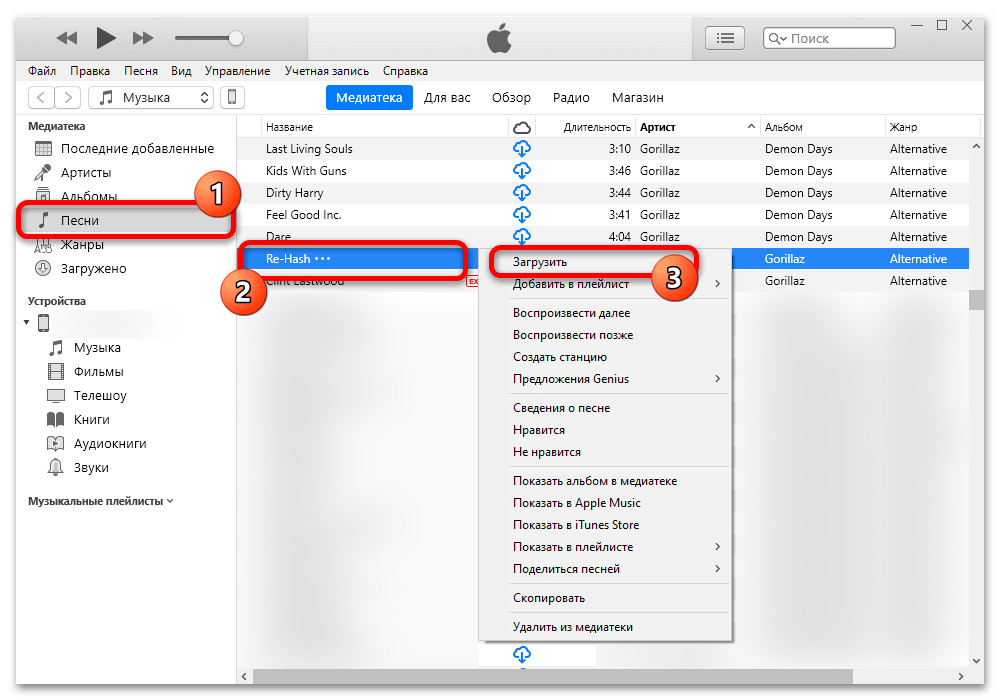
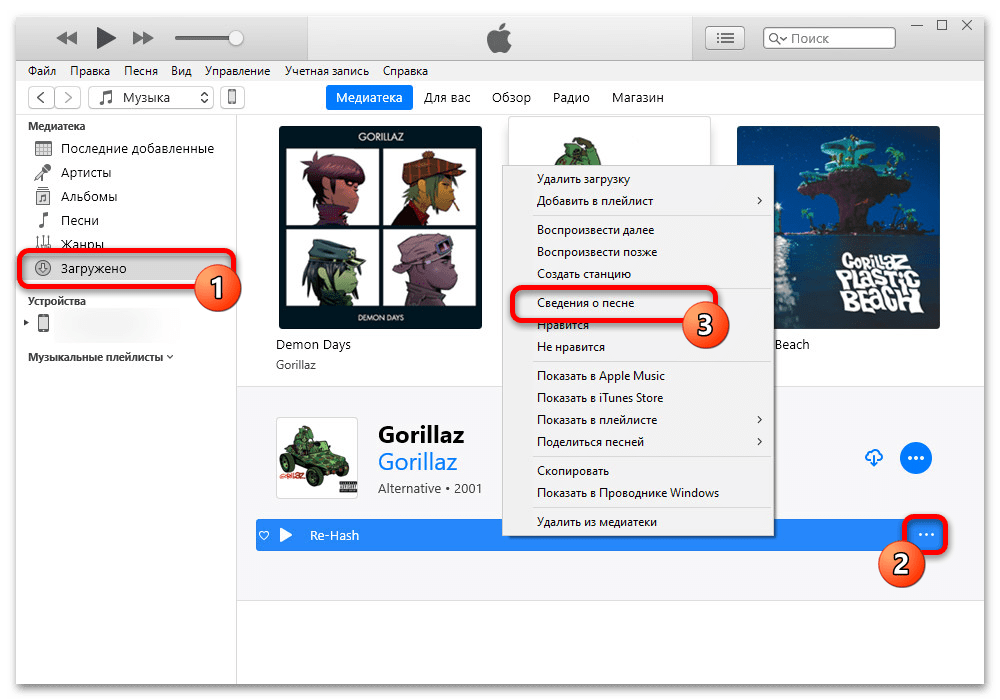
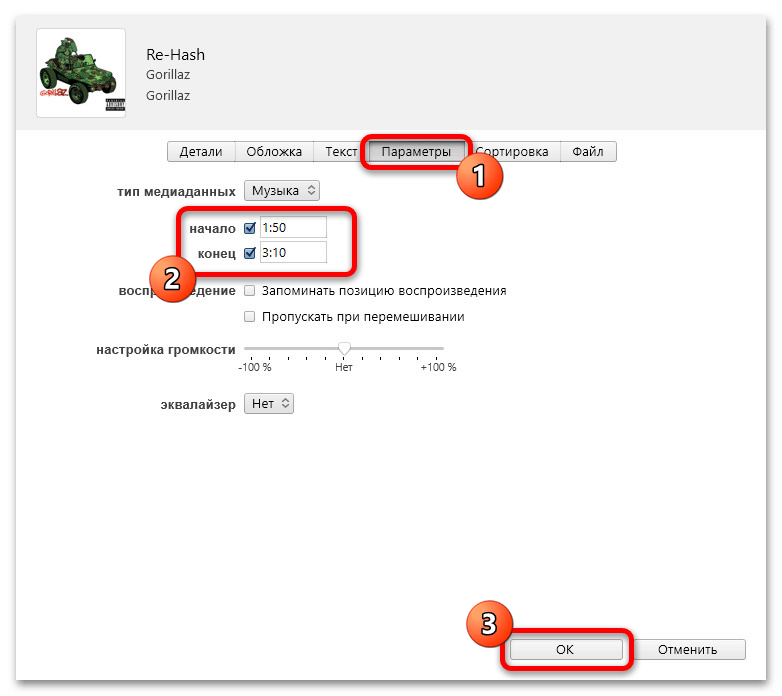
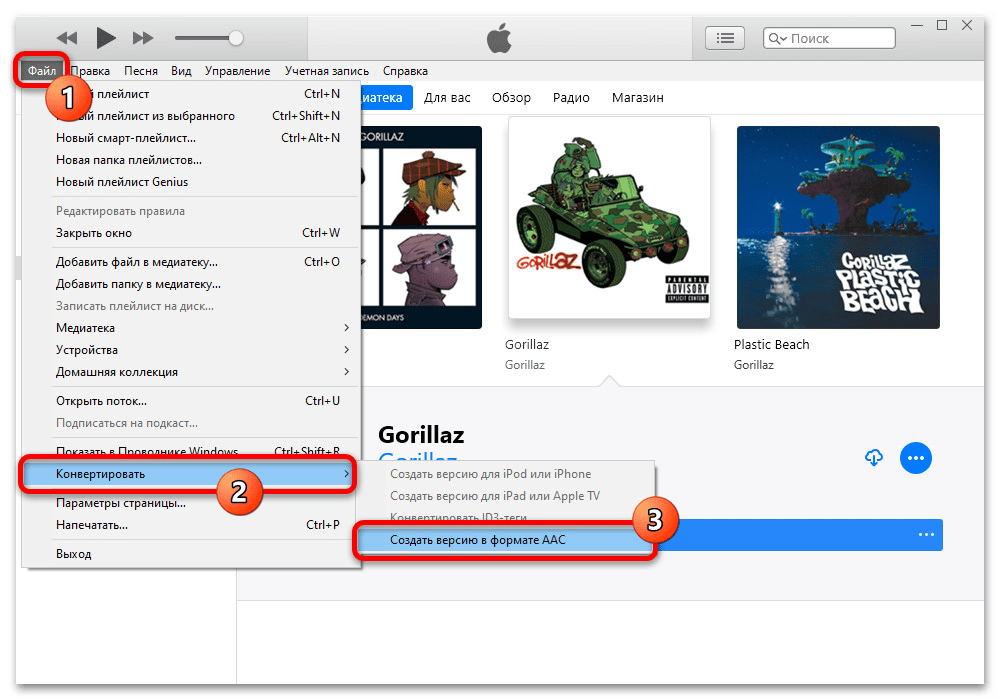
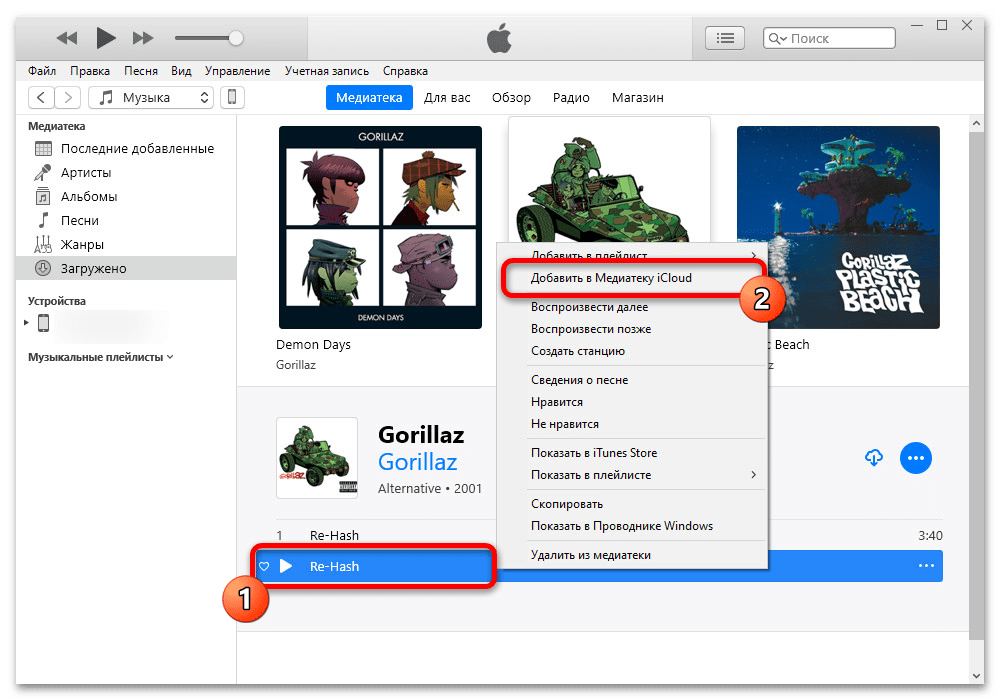
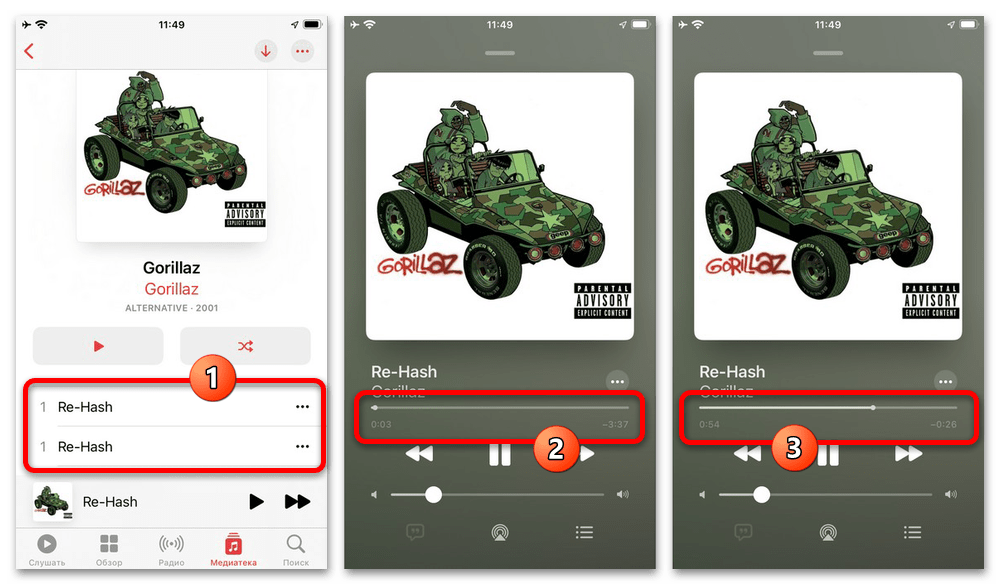
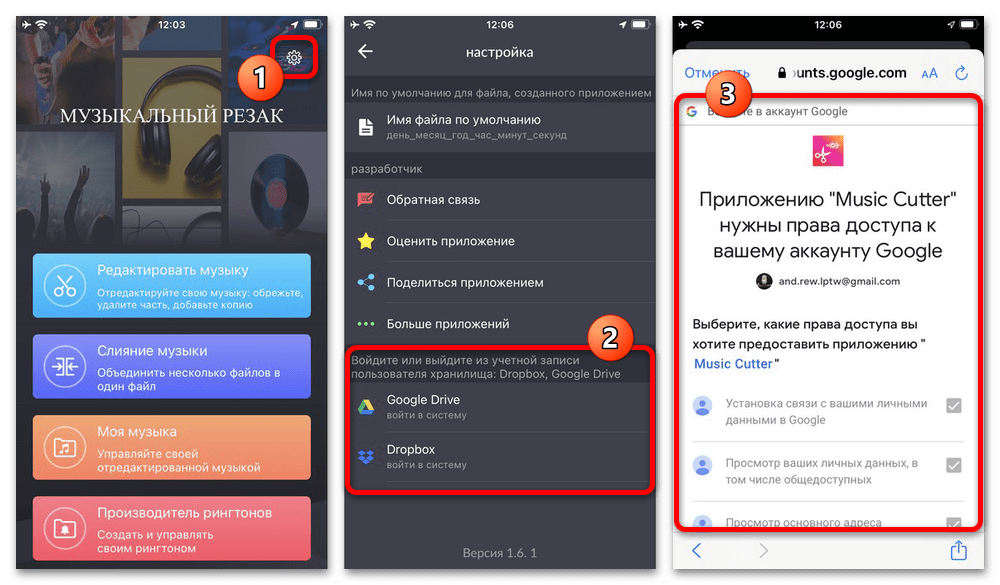
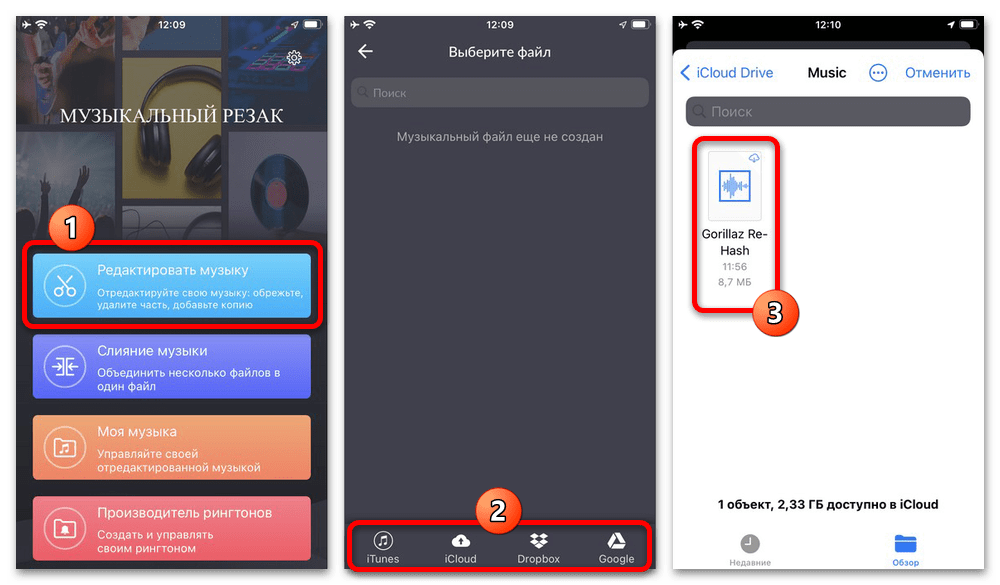
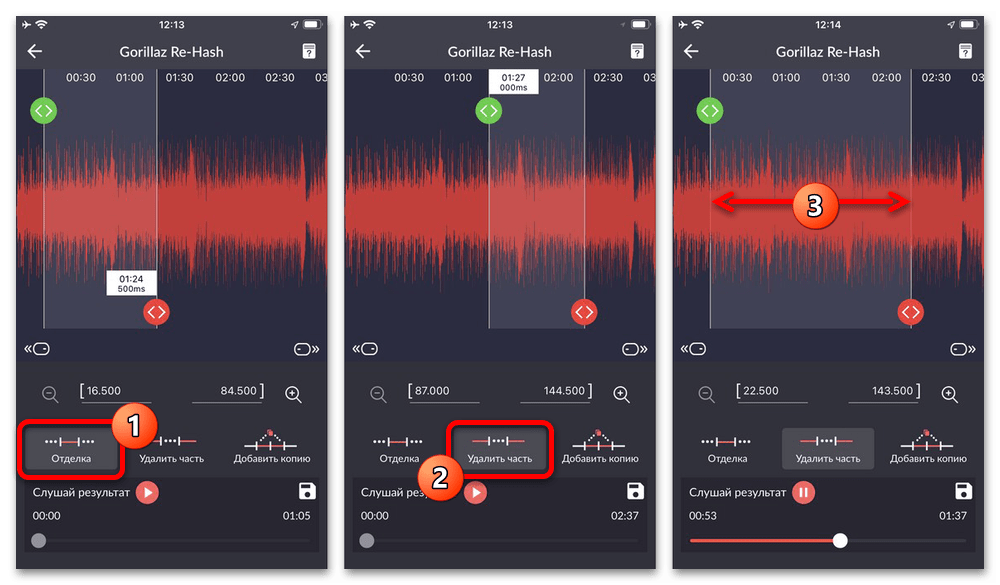
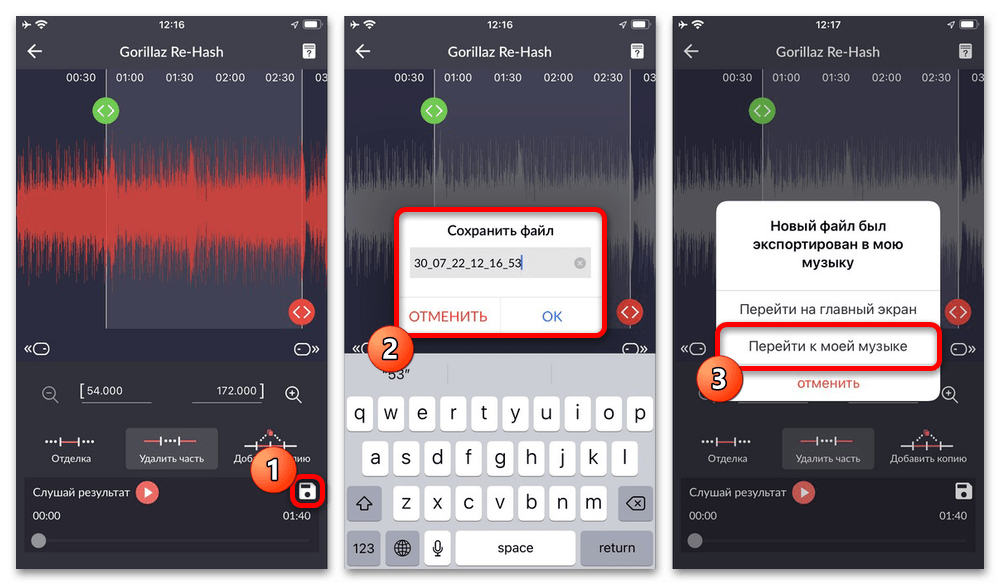
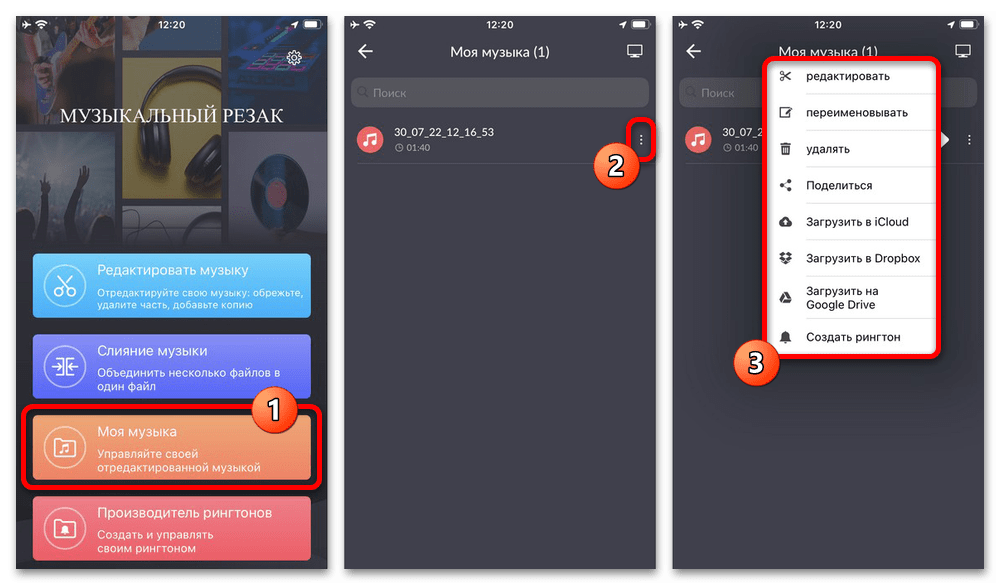
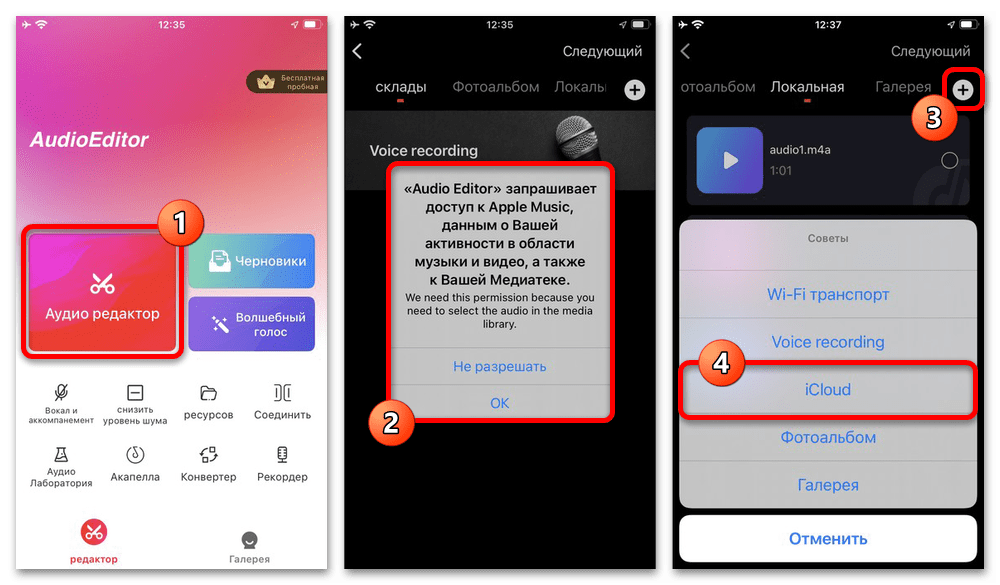
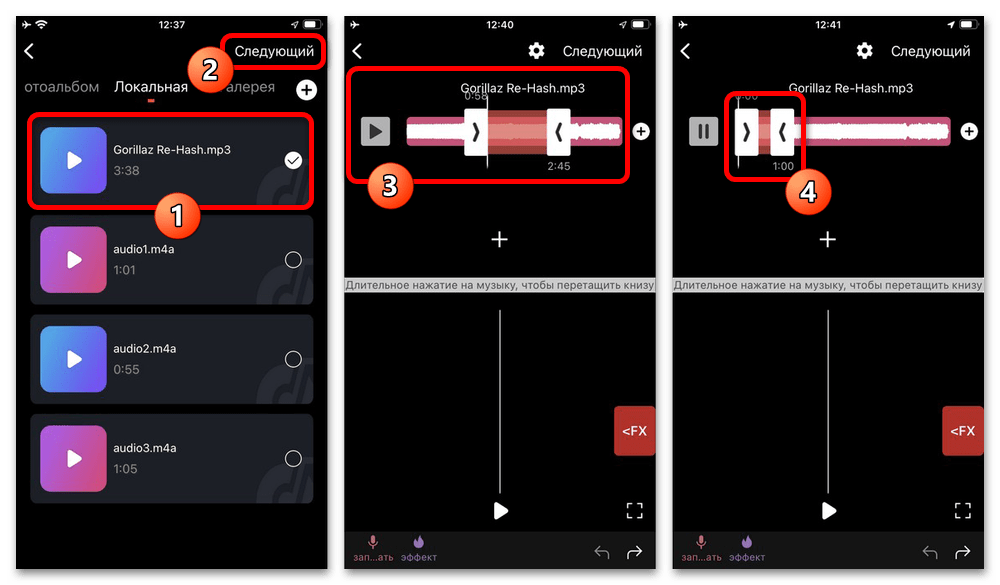
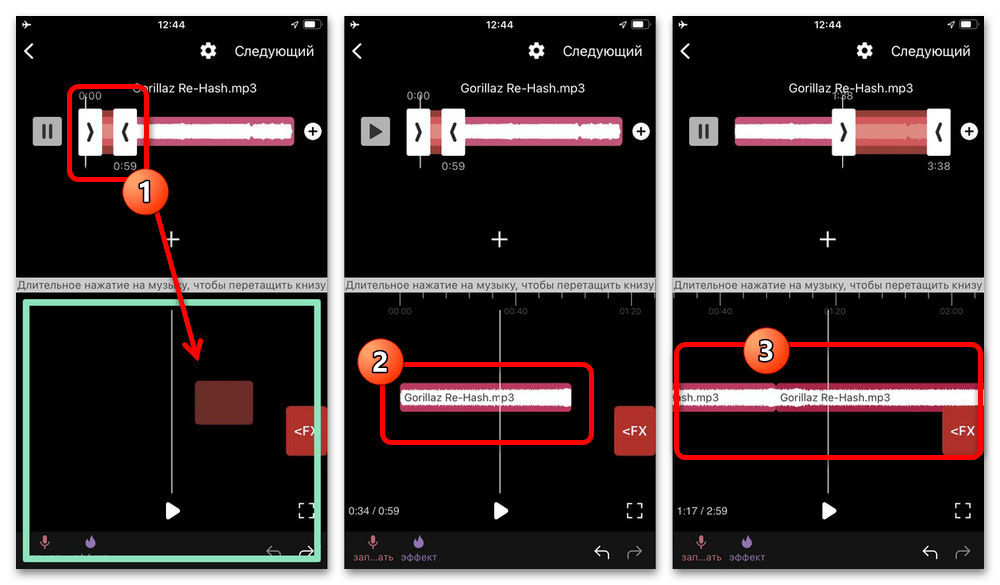
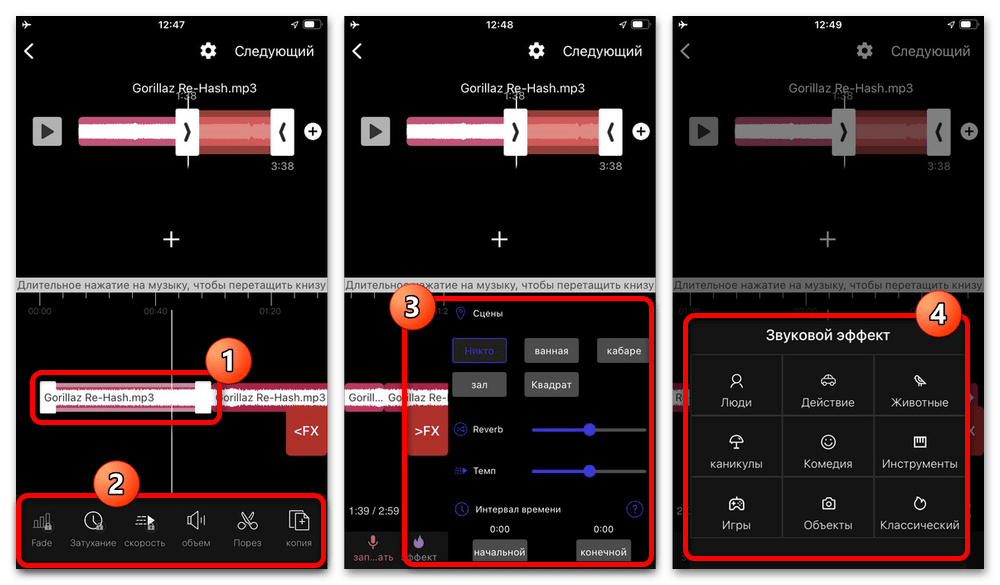
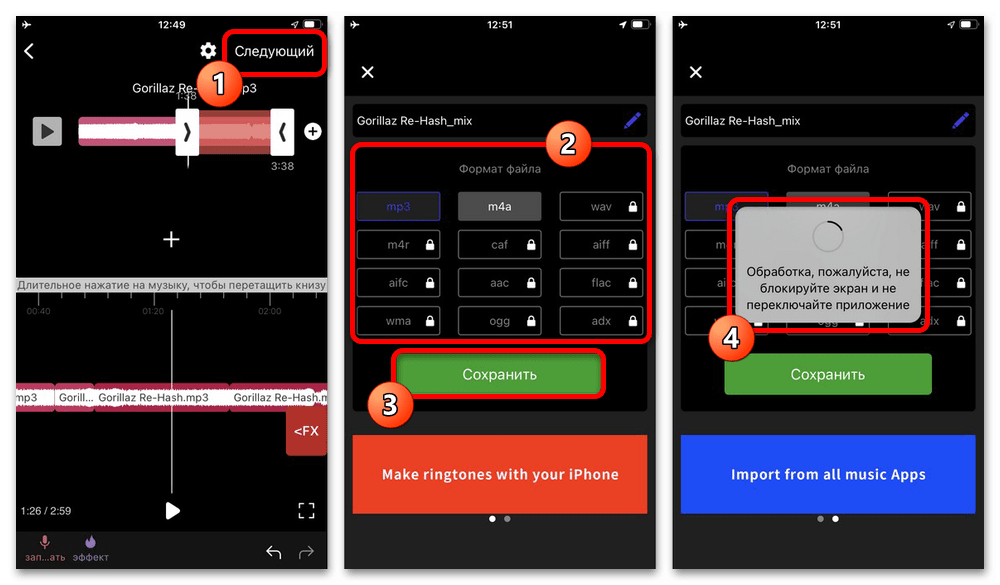
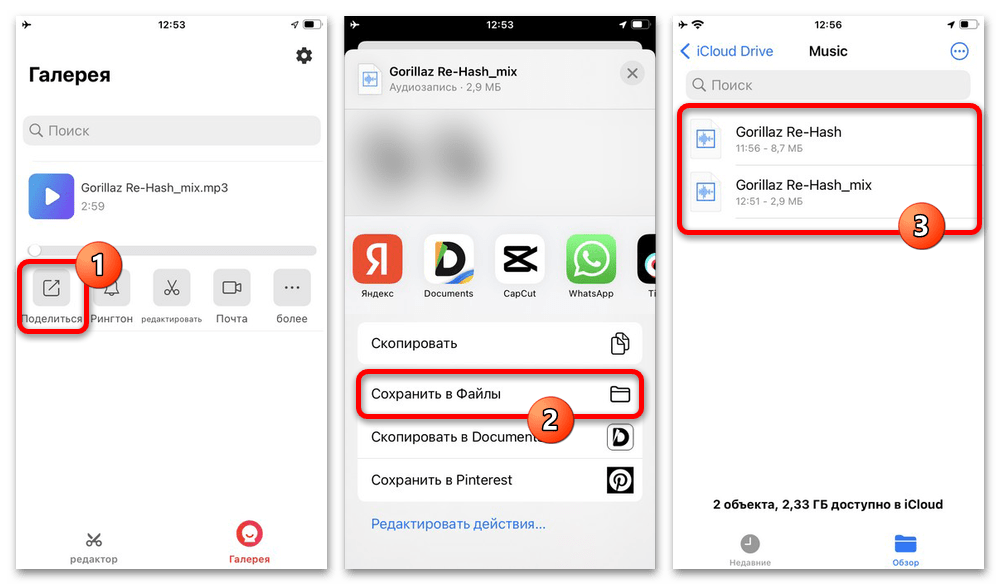
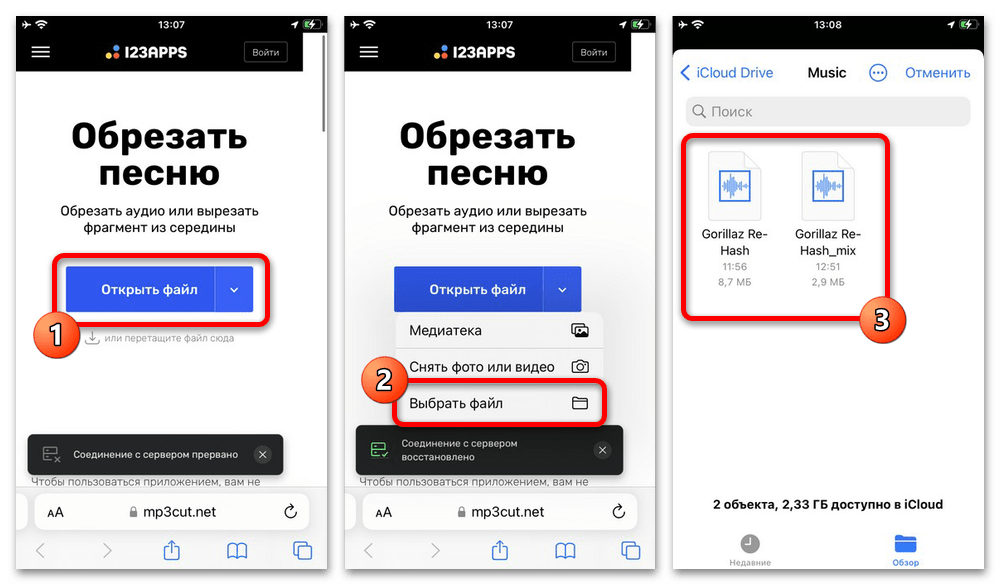
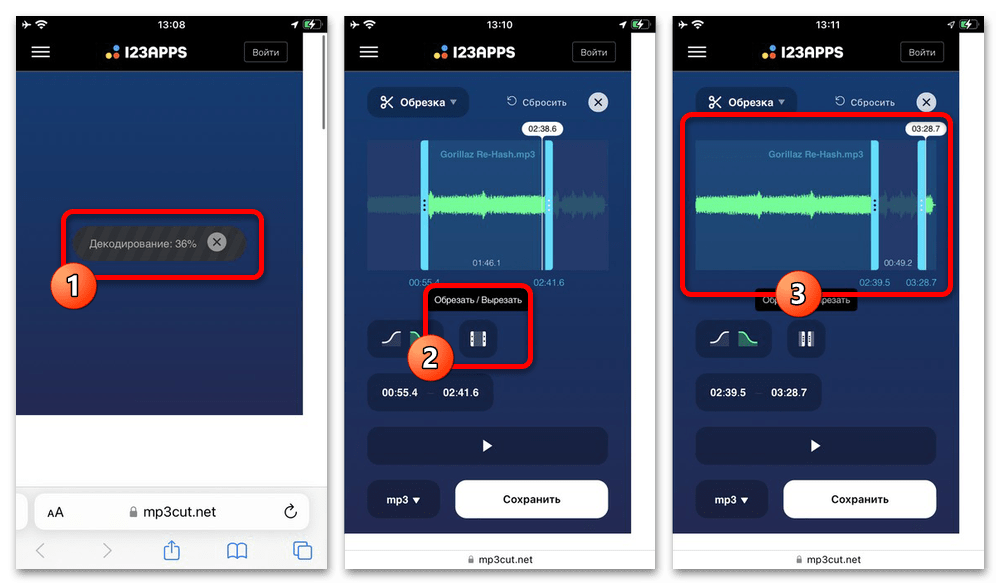
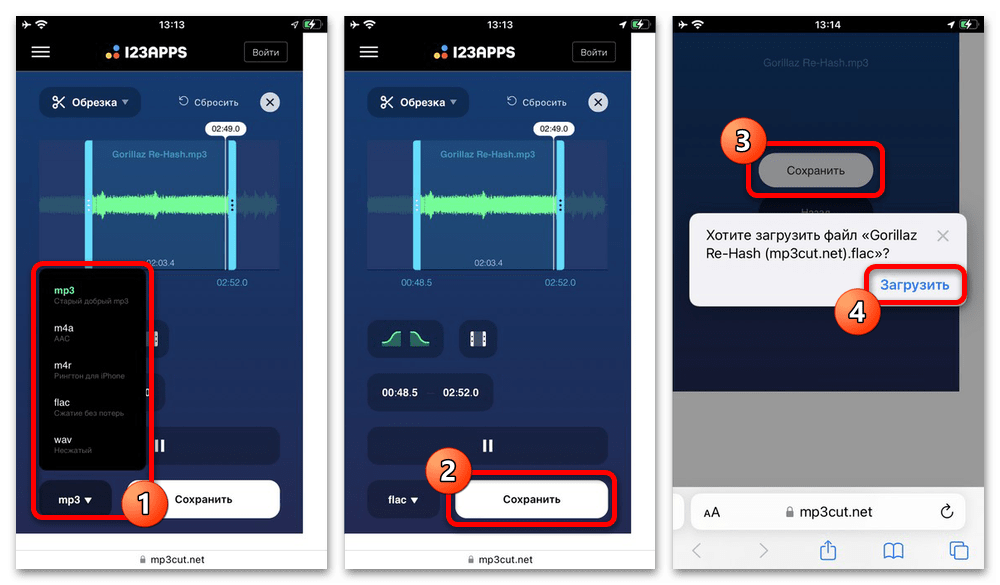





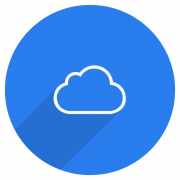



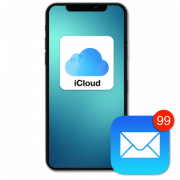



Спасибо, понятная и очень нужная инструкция